No voy a mentir: Llevar a cabo una auditoría SEO en profundidad es un gran negocio.
Y, como consultor SEO, hay pocas palabras más dulces que, «¡Su auditoría se ve muy bien! ¿Cuándo podemos incorporarte?»
Incluso si no has estado buscando activamente un nuevo trabajo, saber que tu auditoría SEO lo ha clavado es un gran impulso para tu ego.
Pero, ¿estás aterrorizado por empezar? ¿Es su primera auditoría SEO? ¿O tal vez no sabe por dónde empezar?
Enviar una fantástica auditoría SEO a un cliente potencial le sitúa en el mejor lugar posible.
Así que tómese su tiempo. Recuerde: Su objetivo principal es añadir valor a su cliente con sus recomendaciones del sitio tanto a corto como a largo plazo.
En esta columna, he reunido los pasos necesarios para llevar a cabo una auditoría de SEO y un poco de visión en la primera fase de mis procesos cuando por primera vez un nuevo cliente. Se divide en secciones a continuación. Si usted siente que tiene una buena comprensión de una sección en particular, no dude en saltar a la siguiente.
¿Cuándo debo realizar una auditoría SEO?
Después de que un cliente potencial me envía un correo electrónico expresando su interés en trabajar juntos y responden a mi encuesta, establecemos una llamada de introducción (Skype o Google Hangouts es preferible).
Antes de la llamada, hago mi propia mini-auditoría rápida de SEO (invierto al menos una hora en la investigación manual) sobre la base de sus respuestas a la encuesta para familiarizarse con su paisaje de mercado. Es como salir con alguien que nunca has conocido.
Obviamente vas a acecharles en Facebook, Twitter, Instagram, y todos los demás canales que son públicos #soIcreep.
Aquí hay un ejemplo de cómo es mi encuesta:
Aquí hay algunas preguntas clave que querrás hacer al cliente durante la primera reunión:
- ¿Cuáles son sus objetivos generales de negocio? ¿Cuáles son los objetivos de sus canales (relaciones públicas, redes sociales, etc.)?
- ¿Quién es su público objetivo?
- ¿Tiene alguna asociación comercial?
- ¿Con qué frecuencia se actualiza el sitio web? ¿Tiene un desarrollador web o un departamento de TI?
- ¿Ha trabajado antes con un consultor de SEO?
Sujan Patel también tiene algunas recomendaciones sobre las preguntas que debe hacer a un nuevo cliente de SEO.
Después de la llamada, si siento que somos un buen partido, voy a enviar mi propuesta formal y el contrato (¡gracias HelloSign para hacer de este un proceso fácil para mí!).
Para empezar, siempre me gusta ofrecer a mis clientes el primer mes como periodo de prueba para asegurarnos de que congeniamos.
Esto nos da al cliente y a mí la oportunidad de hacernos amigos antes de salir. Durante este mes, me tomaré mi tiempo para llevar a cabo una auditoría SEO en profundidad.
Estas auditorías SEO pueden llevarme entre 40 y 60 horas dependiendo del tamaño del sitio web. Estas auditorías se dividen en tres partes separadas y se presentan con Google Slides.
- Técnica: Errores de rastreo, indexación, alojamiento, etc.
- Contenido: Investigación de palabras clave, análisis de la competencia, mapas de contenido, metadatos, etc.
- Enlaces: Análisis del perfil de backlinks, tácticas de crecimiento, etc.
Después de ese primer mes, si al cliente le gusta mi trabajo, empezaremos a implementar las recomendaciones de la auditoría SEO. Y en adelante, realizaré una miniauditoría mensual y una auditoría en profundidad trimestral.
Para recapitular, realizo una auditoría SEO para mis clientes:
- Primer mes.
- Mensualmente (miniauditoría).
- Trimestralmente (auditoría en profundidad).
Lo que necesita de un cliente antes de una auditoría SEO
Cuando un cliente y yo empezamos a trabajar juntos, voy a compartir un Google Doc con ellos solicitando una lista de contraseñas y proveedores.
Esto incluye:
- Acceso a Google Analytics y cualquier herramienta de análisis de terceros.
- Anuncios de Google y Bing.
- Herramientas para webmasters.
- Acceso al backend del sitio web.
- Cuentas de redes sociales.
- Lista de proveedores.
- Lista de miembros del equipo interno (incluyendo cualquier trabajo que subcontraten).
Herramientas para la auditoría SEO
Antes de empezar tu auditoría SEO, aquí tienes un resumen de las herramientas que uso:
- Screaming Frog.
- Integrity (para usuarios de Mac) y Xenu Sleuth (para usuarios de PC).
- SEO Browser.
- Wayback Machine.
- Moz.
- BuzzSumo.
- DeepCrawl.
- Copyscape.
- Google Tag Manager.
- Google Tag Manager Chrome Extension.
- Annie Cushing’s Campaign Tagging Guide.
- Google Analytics (si se le da acceso).
- Google Search Console (si se le da acceso).
- Bing Webmaster Tools (si se le da acceso).
- You Get Signal.
- Pingdom.
- PageSpeed Tool.
- Sublime Text.
Cómo realizar una auditoría técnica SEO
Herramientas necesarias para la auditoría técnica SEO:
- Screaming Frog.
- DeepCrawl.
- Copyscape.
- Integrity para Mac (o Xenu Sleuth para usuarios de PC).
- Google Analytics (si se le da acceso).
- Google Search Console (si se le da acceso).
- Bing Webmaster Tools (si se le da acceso).
Paso 1: Añadir el sitio a DeepCrawl y Screaming Frog
Herramientas:
- DeepCrawl.
- Copyscape.
- Screaming Frog.
- Google Analytics.
- Integrity.
- Google Tag Manager.
- Código de Google Analytics.
Qué buscar al usar DeepCrawl
Lo primero que hago es añadir el sitio de mi cliente a DeepCrawl. Dependiendo del tamaño del sitio de su cliente, el rastreo puede tomar un día o dos para obtener los resultados.
Una vez que obtiene los resultados de DeepCrawl, estas son las cosas que busco:
Contenido duplicado
Compruebe el informe «Páginas duplicadas» para localizar contenido duplicado.
Si se identifica contenido duplicado, haré de esto una prioridad en mis recomendaciones al cliente para reescribir estas páginas, y mientras tanto, añadiré la etiqueta <meta name=»robots» content=»noindex, nofollow»> a las páginas duplicadas.
Errores comunes de contenido duplicado que descubrirá:
- Meta títulos y meta descripciones duplicados.
- Duplicar el contenido del cuerpo de las páginas de la etiqueta (voy a utilizar Copyscape para ayudar a determinar si algo está siendo plagiado).
- Dos dominios (ex: yourwebsite.co, yourwebsite.com).
- Subdominios (ex: jobs.yourwebsite.com).
- Contenido similar en un dominio diferente.
- Páginas de paginación mal implementadas (ver más abajo.)
Cómo solucionarlo:
- Agrega la etiqueta canónica en tus páginas para que Google sepa cuál quieres que sea tu URL preferida.
- Descarta las URLs incorrectas en el archivo robots.txt.
- Redactar el contenido (incluyendo la copia del cuerpo y los metadatos).
Aquí hay un ejemplo de un problema de contenido duplicado que tuve con un cliente mío. Como puedes ver a continuación, tenían parámetros de URL sin la etiqueta canónica.


Estos son los pasos que seguí para solucionar el problema:
- Arreglé cualquier problema de redirección 301.
- Añadí una etiqueta canónica a la página que quiero que Google rastree.
- Actualicé la configuración de los parámetros de Google Search Console para excluir cualquier parámetro que no genere contenido único.

- Añadí la función disallow a los robots.txt a las URLs incorrectas para mejorar el presupuesto de rastreo.
Paginación
Hay dos informes para comprobar:
- Primeras páginas: Para saber qué páginas están utilizando la paginación, revise el informe «Primeras páginas». Luego, puede revisar manualmente las páginas que lo utilizan en el sitio para descubrir si la paginación está implementada correctamente.
- Páginas de paginación no enlazadas: Para saber si la paginación está funcionando correctamente, el informe «Páginas de paginación no enlazadas» le dirá si el rel=»siguiente» y el rel=»prev» están enlazando a las páginas anteriores y siguientes.
En este ejemplo de abajo, pude encontrar que un cliente tenía etiquetas de paginación recíproca usando DeepCrawl:


Cómo solucionarlo:
- Si tienes una página de «ver todo» o de «cargar más», añade la etiqueta rel=»canonical». Este es un ejemplo de Crutchfield:

- Si tienes todas tus páginas en páginas separadas, entonces añade el marcado estándar rel=»next» y rel=»prev». Este es un ejemplo de Macy’s:

- Si utiliza el desplazamiento infinito, añada la URL de la página paginada equivalente en su javascript. Este es un ejemplo de American Eagle.

Max Redirections
Revisa el informe «Max Redirections» para ver todas las páginas que redirigen más de 4 veces. John Mueller mencionó en 2015 que Google puede dejar de seguir las redirecciones si hay más de cinco.
Mientras que algunas personas se refieren a estos errores de rastreo como comiendo el «presupuesto de rastreo», Gary Illyes se refiere a esto como «carga de host». Es importante asegurarse de que sus páginas se renderizan correctamente porque quiere que la carga del host se utilice de forma eficiente.
Aquí tiene un breve resumen de los códigos de respuesta que puede ver:
- 301 – Estos son la mayoría de los códigos que verá a lo largo de su investigación. Las redirecciones 301 están bien siempre que haya una sola redirección y no haya un bucle de redirección.
- 302 – Estos códigos están bien, pero si se dejan más de 3 meses o así, yo los cambiaría manualmente a 301 para que sean permanentes. Este es un código de error que veré a menudo con los sitios de comercio electrónico cuando un producto está fuera de stock.
- 400 – Los usuarios no pueden llegar a la página.
- 403 – Los usuarios no están autorizados a acceder a la página.
- 404 – La página no se encuentra (por lo general significa que el cliente eliminó una página sin una redirección 301).
- 500 – Error interno del servidor que tendrá que conectar con el equipo de desarrollo web para determinar la causa.
Cómo solucionarlo:
- Eliminar cualquier enlace interno que apunte a las antiguas páginas 404 y actualizarlo con el enlace interno de la página redirigida.
- Deshacer las cadenas de redireccionamiento eliminando las redirecciones del medio. Por ejemplo, si la redirección A va a la redirección B, C y D, entonces querrá deshacer las redirecciones B y C. El resultado final será una redirección A a D.
- También hay una manera de hacer esto en Screaming Frog y Google Search Console a continuación si está utilizando esa versión.
Qué buscar cuando se utiliza Screaming Frog
La segunda cosa que hago cuando consigo un nuevo sitio de cliente es añadir su URL a Screaming Frog.
Dependiendo del tamaño del sitio de su cliente, puedo configurar los ajustes para rastrear áreas específicas del sitio a la vez.
Aquí está como mis configuraciones de la araña Screaming Frog:


Puedes hacer esto en la configuración de tu araña o excluyendo áreas del sitio.
Una vez que obtenga los resultados de Screaming Frog, estas son las cosas que busco:
Código de Google Analytics
Screaming Frog puede ayudarle a identificar qué páginas carecen del código de Google Analytics (UA-1234568-9). Para encontrar el código de Google Analytics que falta, siga estos pasos:
- Vaya a Configuración en la barra de navegación, y luego a Personalizado.
- Agregue analytics\.js al Filtro 1, luego cambie el desplegable a No contiene.


Cómo solucionarlo:
- Contacta con los desarrolladores de tu cliente y pídeles que añadan el código a las páginas específicas que falta.
- Para obtener más información sobre Google Analytics, pase a esa sección de Google Analytics más adelante.
Google Tag Manager
Screaming Frog también puede ayudarle a averiguar qué páginas carecen del fragmento de Google Tag Manager con pasos similares:
- Vaya a la pestaña Configuración de la barra de navegación y, a continuación, Personalizar.
- Añada <iframe src-«//www.googletagmanager.com/ con No contiene seleccionado en el Filtro.
Cómo solucionarlo:
- Dirígete a Google Tag Manager para ver si hay algún error y actualiza donde sea necesario.
- Comparte el código con el desarrollador de tu cliente para ver si puede añadirlo de nuevo al sitio.
Schema
También querrás comprobar si el sitio de tu cliente está utilizando el marcado de esquema en su sitio. El esquema o los datos estructurados ayudan a los motores de búsqueda a entender qué es una página en el sitio.
Para comprobar el marcado de esquema en Screaming Frog, siga estos pasos:
- Vaya a la pestaña de Configuración en la barra de navegación, luego a Personalizar.
- Agregar itemtype=»http://schema.\.org/ con ‘Contener’ seleccionado en el Filtro.
 Indexación
Indexación

Quieres determinar cuántas páginas se indexan para tu cliente, sigue esto en Screaming Frog:
- Después de que su sitio haya terminado de cargar en Screaming Frog, vaya a Directivas > Filtro > Índice para revisar si hay piezas de código que faltan.


Cómo solucionarlo:
- Si el sitio es nuevo, es posible que Google no lo haya indexado todavía.
- Revisa el archivo robots.txt para asegurarse de que no está inhabilitando nada de lo que quiere que rastree Google.
- Compruebe que ha enviado el mapa del sitio de su cliente a Google Search Console y a Bing Webmaster Tools.
- Realice una investigación manual (véase más abajo).
Flash
Google anunció en 2016 que Chrome comenzaría a bloquear Flash debido a los lentos tiempos de carga de las páginas. Así que, si estás haciendo una auditoría, quieres identificar si tu nuevo cliente está usando Flash o no.
Para hacer esto en Screaming Frog, prueba esto:
- Dirígete a la configuración de la araña en la navegación.
- Haga clic en Comprobar SWF.
- Filtre la pestaña Interno por Flash después de que el rastreo se hace.


Cómo arreglar:
- Embebe vídeos de YouTube. Google compró YouTube en 2006, no es una obviedad en este caso.
- O bien, opta por los estándares HTML5 al añadir un vídeo.
Aquí tienes un ejemplo de código HTML5 para añadir un vídeo:
<video controls="controls" width="320" height="240">> <source class="hiddenSpellError" data-mce-bogus="1" />src="/tutorials/media/Anna-Teaches-SEO-To-Small-Businesses.mp4" type="video/mp4"> <source src="/tutorials/media/Anna-Teaches-SEO-To-Small-Businesses.ogg" type="video/ogg" />Your browser does not support the video tag.</video>
JavaScript
Según anunció Google en 2015, está bien utilizar JavaScript en tu sitio web siempre que no bloquees nada en tu robots.txt (¡profundizaremos en esto dentro de un rato!). Pero, usted todavía quiere echar un vistazo a cómo el Javascript está siendo entregado a su sitio.
Cómo arreglar:
- Revisar Javascript para asegurarse de que no está siendo bloqueado por los robots.txt
- Asegúrese de que Javascript se está ejecutando en el servidor (esto ayuda a producir datos de texto plano frente a los dinámicos).
- Si está ejecutando Angular JavaScript, eche un vistazo a este artículo de Ben Oren sobre por qué podría estar matando sus esfuerzos de SEO.
- En Screaming Frog, vaya a la configuración de la araña en la barra de navegación y haga clic en Comprobar JavaScript. Después de que el rastreo se hace, filtrar sus resultados en la ficha interna por JavaScript.

 Robots.txt
Robots.txt


Cuando esté revisando un robots.txt por primera vez, querrá ver si algo importante está siendo bloqueado o desautorizado.
Por ejemplo, si ve este código:
User-agent: *Disallow: /
El sitio web de su cliente está bloqueado para todos los rastreadores web.
Pero, si tiene algo como el archivo robots.txt de Zappos, debería estar bien.
# Global robots.txt as of 2012-06-19User-agent: *Disallow: /bin/Disallow: /multiview/Disallow: /product/review/add/Disallow: /cartDisallow: /loginDisallow: /logoutDisallow: /registerDisallow: /account
Sólo están bloqueando lo que no quieren que los rastreadores web localicen. Este contenido que está siendo bloqueado no es relevante o útil para el rastreador web.
Cómo solucionarlo:
- Su robots.txt distingue entre mayúsculas y minúsculas, así que actualícelo para que esté todo en minúsculas.
- Quite cualquier página listada como Disallow que quiera que los motores de búsqueda rastreen.
- Screaming Frog por defecto no podrá cargar ninguna URL no permitida por robots.txt. Si elige cambiar la configuración por defecto en Screaming Frog, ignorará todos los robots.txt.

- También puede ver las páginas bloqueadas en Screaming Frog en la pestaña Códigos de respuesta, y luego filtrar por el filtro Bloqueado por Robots.txt después de haber completado su rastreo.
- Si tiene un sitio con múltiples subdominios, debe tener un robots.txt separado para cada uno.
- Asegúrese de que el mapa del sitio está listado en el robots.txt.
Errores de rastreo
Utilizo DeepCrawl, Screaming Frog y las herramientas para webmasters de Google y Bing para encontrar y comprobar los errores de rastreo de mis clientes.
Para encontrar sus errores de rastreo en Screaming Frog, siga estos pasos:
- Una vez finalizado el rastreo, vaya a Informes masivos.
- Desplácese hacia abajo hasta Códigos de respuesta, luego exporte el informe de errores del lado del servidor y el informe de errores del cliente.
Cómo arreglar:
- Los informes de errores del cliente, debería poder redirigir 301 la mayoría de los errores 404 en el backend del sitio usted mismo.
- Los informes de errores del servidor, colabore con el equipo de desarrollo para determinar la causa. Antes de arreglar estos errores en el directorio raíz, asegúrese de hacer una copia de seguridad del sitio. Es posible que simplemente necesite crear un nuevo archivo de acceso .html o aumentar el límite de memoria PHP.
- También querrá eliminar cualquiera de estas redirecciones permanentes del mapa del sitio y cualquier enlace interno o externo.
- También puede utilizar 404 en su URL para ayudar a realizar un seguimiento en Google Analytics.
Cadenas de redireccionamiento
Las cadenas de redireccionamiento no sólo causan una mala experiencia de usuario, sino que ralentiza la velocidad de la página, las tasas de conversión caen, y cualquier amor de enlace que pueda haber recibido antes se pierde.
Corregir las cadenas de redireccionamiento es una victoria rápida para cualquier empresa.
Cómo solucionarlo:
- En Screaming Frog después de haber completado su rastreo, vaya a Informes >Cadenas de Redireccionamiento para ver la ruta de rastreo de sus redirecciones. En una hoja de cálculo de Excel, usted puede rastrear para asegurarse de que sus redirecciones 301 son redirecciones 301 restantes. Si usted ve un error 404, usted querrá limpiar esto.




Enlaces Internos &Externos
Cuando un usuario hace clic en un enlace a su sitio y obtiene un error 404, no es una buena experiencia de usuario.
Y tampoco ayuda a que los motores de búsqueda te quieran más.
Para encontrar mis enlaces internos y externos rotos uso Integrity para Mac. También puedes usar Xenu Sleuth si eres un usuario de PC.
También te mostraré cómo encontrar estos enlaces internos y externos en Screaming Frog y DeepCrawl si estás usando ese software.
Cómo arreglar:
- Si está usando Integrity o Xenu Sleuth, ejecute la URL del sitio de su cliente y obtendrá una lista completa de URLs rotas. Puede actualizarlas manualmente usted mismo o, si está trabajando con un equipo de desarrollo, pedirles ayuda.
- Si está usando Screaming Frog, después de que se haya completado el rastreo, vaya a Bulk Export en la barra de navegación, y luego a All Outlinks. Puede ordenar por URLs y ver qué páginas están enviando una señal 404. Repita el mismo paso con Todos los enlaces internos.
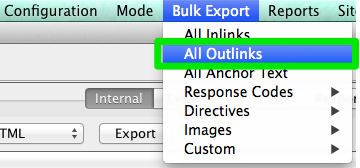
- Si está usando DeepCrawl, vaya a la pestaña Enlaces rotos únicos en la sección Enlaces internos.
URLs
Cada vez que tome un nuevo cliente, querrá revisar su formato de URL. ¿Qué busco en las URLs?
- Parámetros – Si la URL tiene caracteres extraños como ?, =, o +, es una URL dinámica que puede causar contenido duplicado si no se optimiza.
- Fácil de usar – Me gusta mantener las URLs cortas y simples mientras que también la eliminación de cualquier barra extra.
Cómo arreglar:
- Puedes buscar las URLs de parámetros en Google haciendo site:www.buyaunicorn.com/ inurl: «?» o lo que creas que puede incluir el parámetro.
- Después de ejecutar el rastreo en Screaming Frog, echa un vistazo a las URLs. Si ve parámetros listados que están creando duplicados de su contenido, necesita sugerir lo siguiente:
- Agregar una etiqueta canónica a la página URL principal. Por ejemplo, www.buyaunicorn.com/magical-headbands es la página principal y veo www.buyaunicorn.com/magical-headbands/?dir=mode123$, entonces la etiqueta canónica tendría que añadirse a www.buyaunicorn.com/magical-headbands.
- Actualice sus parámetros en Google Search Console en Crawl > Parámetros de URL.


- Descarte las URL duplicadas en el robots.txt.
Paso 2: Revisar Google Search Console y Bing Webmaster Tools.
Herramientas:
- Google Search Console.
- Bing Webmaster Tools.
- Sublime Text (o cualquier herramienta de edición de texto).
Establezca un dominio preferido
Desde la actualización de Panda, es beneficioso aclarar a los motores de búsqueda el dominio preferido. También ayuda a asegurarse de que todos sus enlaces están dando un sitio el amor extra en lugar de ser repartidos en dos sitios.
Cómo arreglar:
- En Google Search Console, haga clic en el icono de engranaje en la esquina superior derecha.
- Elija cuál de las URL es el dominio preferido.


- No es necesario establecer el dominio preferido en las Herramientas para webmasters de Bing, simplemente envía tu mapa del sitio para ayudar a Bing a determinar tu dominio preferido.
Backlinks
Con el anuncio de que Penguin está en tiempo real, es vital que los backlinks de su cliente cumplan con los estándares de Google.
Si nota una gran cantidad de backlinks que llegan al sitio de su cliente desde una página de un sitio web, querrá tomar las medidas necesarias para limpiarlo, ¡y RÁPIDO!
Cómo solucionarlo:
- En Google Search Console, ve a Enlaces >y luego ordena tus sitios con más enlaces.

- Contacta con las empresas que te enlazan desde una página para que eliminen los enlaces.
- O añádelas a tu lista de desautorización. Cuando añada empresas a su lista de desautorización, tenga mucho cuidado de cómo y por qué lo hace. No querrá eliminar enlaces valiosos.
Aquí tiene un ejemplo de cómo es mi archivo de desautorización:
 Palabras clave
Palabras clave

Como consultor de SEO, mi trabajo es empezar a conocer el panorama del mercado de mi cliente. Necesito saber quién es su público objetivo, qué busca y cómo lo busca. Para empezar, echo un vistazo a los términos de búsqueda de palabras clave de los que ya están recibiendo tráfico.
- En Google Search Console, en Tráfico de Búsqueda > Search Analytics le mostrará qué palabras clave ya están enviando clics a su cliente.
 Sitemap
Sitemap

Los mapas de sitio son esenciales para que los motores de búsqueda rastreen el sitio web de tu cliente. Habla su lenguaje. Al crear los sitemaps, hay algunas cosas que hay que saber:
- No incluya URLs de parámetros en su sitemap.
- No incluya ninguna página no indexable.
- Si el sitio tiene diferentes subdominios para móvil y escritorio, añada la etiqueta rel=»alternate» al sitemap.
Cómo solucionarlo:
- Vaya a Google Search Console > Índice > Sitemaps para comparar las URLs indexadas en el sitemap con las URLs en el índice web.

- A continuación, realice una búsqueda manual para determinar las páginas que no se indexan y el motivo.
- Si encuentra redireccionamientos antiguos en el mapa del sitio de su cliente, elimínelos. Estas redirecciones antiguas tendrán un impacto adverso en su SEO si no las elimina.
- Si el cliente es nuevo, envíe un nuevo mapa del sitio para ellos tanto en Bing Webmaster Tools como en Google Search Console.

Crawl
Los errores de rastreo son importantes de comprobar porque no sólo es malo para el usuario sino que es malo para el ranking de tu sitio web. Además, John Mueller declaró que una tasa de rastreo baja puede ser un signo de un sitio de baja calidad.
Para comprobar esto en Google Search Console, ve a Cobertura > Detalles.


Para comprobarlo en Bing Webmaster Tools, ve a Informes & Datos > Información de rastreo.


Cómo solucionarlo:
- Comprueba manualmente tus errores de rastreo para determinar si hay errores de rastreo procedentes de productos antiguos que ya no existen o si ves errores de rastreo que deberían estar desautorizados en el archivo robots.txt.
- Una vez que haya determinado de dónde provienen, puede implementar redireccionamientos 301 a páginas similares que enlacen a las páginas muertas.
- También querrá cruzar las estadísticas de rastreo en Google Search Console con el tiempo de carga promedio en Google Analytics para ver si hay una correlación entre el tiempo de descarga y las páginas rastreadas por día.
Datos estructurados
Como se mencionó anteriormente en la sección de esquemas de Screaming Frog, puede revisar el marcado de esquemas de su cliente en Google Search Console.
Utilice el informe de estado de resultados enriquecidos individuales en Google Search Console. (Nota: el informe de datos estructurados ya no está disponible).
Esto le ayudará a determinar qué páginas tienen errores de datos estructurados que tendrá que solucionar más adelante.
Cómo arreglar:
- Google Search Console le dirá lo que falta en el esquema cuando pruebe la versión en vivo.
- En base a sus códigos de error, reescriba el esquema en un editor de texto y envíelo al equipo de desarrollo web para actualizarlo. Yo uso Sublime Text para mi edición de texto. Los usuarios de Mac tienen uno incorporado y los usuarios de PC pueden utilizar Google compró YouTube.
Paso 3: Revisar Google Analytics
Herramientas:
- Google Analytics.
- Extensión de Chrome de Google Tag Manager Assistant.
- Guía de etiquetado de campañas de Annie Cushing.
Vistas
Cuando recibo un nuevo cliente por primera vez, configuro 3 vistas diferentes en Google Analytics.
- Vista de informes.
- Vista principal.
- Vista de pruebas.
Estas vistas diferentes me dan la flexibilidad de hacer cambios sin afectar a los datos.
Cómo solucionarlo:
- En Google Analytics, vaya a Admin >Vista >Configuración de la vista para crear las tres vistas diferentes anteriores.

- Asegúrate de marcar la sección Filtrado de bots para excluir todos los accesos de bots y arañas.
- Enlaza Google Ads y Google Search Console.
- Por último, asegúrese de que el seguimiento de búsqueda del sitio está activado.

Filtro
Desea asegurarse de añadir su dirección IP y la de su cliente a los filtros de Google Analytics para no recibir tráfico falso.
Cómo solucionarlo:
- Vaya a Admin> Ver > Filtros
- Entonces, la configuración debe establecerse para Excluir > el tráfico de las direcciones IP > que son iguales a.
 Código de seguimiento
Código de seguimiento

Puedes comprobar manualmente el código fuente, o puedes utilizar mi técnica Screaming Frog de arriba.
Si el código está allí, usted querrá rastrear que está disparando en tiempo real.
- Para comprobar esto, vaya al sitio web de su cliente y haga clic alrededor de un poco en el sitio.
- Entonces vaya a Google Analytics > Tiempo Real > Ubicaciones, su ubicación debe poblar.

- Si estás usando Google Tag Manager, también puedes comprobarlo con la extensión de Chrome Google Tag Assistant.
Cómo solucionarlo:
- Si el código no está disparando, querrás comprobar el fragmento de código para asegurarte de que es el correcto. Si gestiona varios sitios, es posible que haya añadido el código de otro sitio.
- Antes de copiar el código, utilice un editor de texto, no un procesador de textos, para copiar el fragmento en el sitio web. Esto puede causar caracteres extra o espacios en blanco.
- Las funciones distinguen entre mayúsculas y minúsculas, así que comprueba que todo está en minúsculas en el código.
Indexación
Si has tenido la oportunidad de jugar en Google Search Console, probablemente te hayas dado cuenta de la sección de Cobertura.
Cuando estoy auditando a un cliente, revisaré su indexación en Google Search Console en comparación con Google Analytics. Así es como:
- En Google Search Console, ve a Cobertura
- En Google Analytics, ve a Adquisición > Canales > Búsqueda orgánica > Página de destino.

- Una vez aquí, ve a Avanzado >Uso del sitio >Sesiones >9.

Cómo solucionarlo:
- Compare los números de Google Search Console con los números de Google Analytics, si los números son muy diferentes, entonces sabe que aunque las páginas están siendo indexadas sólo una fracción está recibiendo tráfico orgánico.
Etiquetado de campañas
Lo último que querrá comprobar en Google Analytics es si su cliente está utilizando el etiquetado de campañas correctamente. No querrás no recibir el crédito por el trabajo que estás haciendo porque te olvidaste del etiquetado de campaña.
Cómo solucionarlo:
- Configura una estrategia de etiquetado de campaña para Google Analytics y compártela con tu cliente. Annie Cushing reunió una guía de etiquetado de campaña impresionante.
- Configure el seguimiento de eventos si su cliente utiliza anuncios para móviles o vídeo.
Palabras clave
Puede utilizar Google Analytics para obtener información sobre posibles joyas de palabras clave para su cliente. Para encontrar palabras clave en Google Analytics, siga estos pasos:
Vaya a Google Analytics > Comportamiento > Búsqueda en el sitio > Términos de búsqueda. Esto le dará una visión de lo que los clientes están buscando en el sitio web.

A continuación, usaré esos términos de búsqueda para crear un Nuevo Segmento en Google Analytics para ver qué páginas del sitio ya están clasificadas para ese término de palabra clave en particular.


Paso 4: Comprobación manual
Herramientas:
- Google Analytics.
- Acceso al servidor y al host del cliente.
- Tienes señal.
- Pingdom.
- PageSpeed Tools.
- Wayback Machine.
Una versión del sitio de tu cliente se puede buscar
Comprueba todas las formas diferentes en que podrías buscar un sitio web. Por ejemplo:
- http://annaisaunicorn.com
- https://annaisaunicorn.com
- http://www.annaisaunicorn.com
Como diría Highlander, «sólo puede haber un» sitio web que se pueda buscar.
Cómo solucionarlo: Utiliza una redirección 301 para todas las URL que no sean del sitio principal al sitio canónico.
Indexación
Realiza una búsqueda manual en Google y Bing para determinar cuántas páginas están siendo indexadas por Google. Este número no siempre es preciso con los datos de Google Analytics y Google Search Console, pero debería darle una estimación aproximada.
Para comprobarlo, haga lo siguiente:
- Realice una búsqueda del sitio en los motores de búsqueda.

- Cuando busques, escanea manualmente para asegurarte de que sólo aparece la marca de tu cliente.
- Comprueba que la página principal está en la primera página. John Mueller dijo que no es necesario que la página de inicio aparezca como primer resultado.
Cómo solucionarlo:
- Si otra marca aparece en los resultados de búsqueda, tienes un problema mayor entre manos. Querrá sumergirse en las analíticas para diagnosticar el problema.
- Si la página de inicio no aparece como primer resultado, realice una comprobación manual del sitio web para ver qué le falta. Esto también podría significar que el sitio tiene una penalización o una mala arquitectura del sitio que es un problema mayor de rediseño del sitio.
- Compruebe el número de páginas de destino orgánicas en Google Analytics para ver si coincide con el número de resultados de búsqueda que vio en el motor de búsqueda. Esto puede ayudarte a determinar qué páginas ven los motores de búsqueda como valiosas.
Caché
Haré una comprobación rápida para ver si las páginas principales están siendo almacenadas en caché por Google. Google utiliza estas páginas en caché para conectar su contenido con las consultas de búsqueda.
Para comprobar si Google está almacenando en caché las páginas de su cliente, haga lo siguiente:
http://webcache.googleusercontent.com/search?q=cache:https://www.searchenginejournal.com/pubcon-day-3-women-in-digital-amazon-analytics/176005/
Asegúrese de cambiar a la versión de sólo texto.
También puede comprobarlo en Wayback Machine.
Cómo solucionarlo:
- Compruebe el servidor del cliente para ver si está caído o funciona más lento de lo habitual. Puede haber un error interno del servidor o un fallo de conexión a la base de datos. Esto puede ocurrir si varios usuarios intentan acceder al servidor a la vez.
- Comprueba quién más está en tu servidor con una comprobación de dirección IP inversa. Puede utilizar el sitio web de You Get Signal para esta fase. Es posible que tenga que actualizar el servidor de su cliente o comenzar a utilizar un CDN si tiene dominios incompletos que comparten el servidor.
- Compruebe si el cliente está eliminando páginas específicas del sitio.
Hosting
Aunque esto puede ser un poco técnico para algunos, es vital para su éxito en SEO comprobar el software de alojamiento asociado al sitio web de su cliente. El alojamiento puede dañar el SEO y todo su trabajo duro será para nada.
Necesitará acceso al servidor de su cliente para comprobar manualmente cualquier problema. Los problemas de alojamiento más comunes que veo son tener el TLD incorrecto y la velocidad lenta del sitio.
Cómo solucionarlo:
- Si su cliente tiene el TLD incorrecto, necesita asegurarse de que la dirección IP del país está asociada con el país en el que su cliente está operando más. Si su cliente tiene un dominio .co y también un dominio .com, entonces querrá redirigir el .co al dominio principal de su cliente en el .com.
- Si su cliente tiene una velocidad de sitio lenta, querrá solucionar esto rápidamente porque la velocidad del sitio es un factor de clasificación. Averigüe qué está haciendo que el sitio sea lento con herramientas como PageSpeed Tools y Pingdom. Aquí hay un vistazo a algunos de los problemas comunes de velocidad de la página:
- Host.
- Imágenes grandes.
- Vídeos incrustados.
- Plugins.
- Ads.
- Theme.
- Widgets.
- Script repetitivo o código denso.
Auditoría de Core Web Vitals
Core Web Vitals es una colección de tres métricas que son representativas de la experiencia de usuario de un sitio web. Son importantes porque Google está actualizando sus algoritmos en la primavera de 2021 para incorporar Core Web Vitals como un factor de clasificación.
Aunque se espera que el factor de clasificación sea un factor pequeño, sigue siendo importante auditar las puntuaciones de Core Web Vitals e identificar las áreas de mejora.
¿Por qué es importante incluir el Core Web Vitals en su auditoría?
Mejorar las puntuaciones del Core Web Vitals no sólo ayudará a la clasificación de la búsqueda, sino que, tal vez, lo más importante es que puede dar sus frutos con más conversiones y ganancias.
Las mejoras en la velocidad y el rendimiento de la página se asocian con mayores ventas, tráfico y clics en los anuncios.
La actualización del alojamiento web y la instalación de un nuevo plugin pueden mejorar la velocidad de la página, pero tendrán poco efecto (si es que tienen alguno) en el Core Web Vitals.
La medición se realiza en el punto en el que alguien está literalmente descargando su sitio en su teléfono móvil.
Eso significa que el cuello de botella está en su conexión a Internet y en el dispositivo móvil. Un servidor rápido no acelerará una conexión a Internet lenta en un teléfono móvil económico.
De igual manera, debido a que muchas de las soluciones implican cambiar el código de una plantilla o los archivos centrales del propio sistema de gestión de contenidos, un plugin de velocidad de página será de muy poca utilidad.
Hay muchos recursos para ayudar a entender las soluciones. Pero la mayoría de las soluciones requieren la asistencia de un desarrollador que se sienta cómodo actualizando y cambiando los archivos del núcleo en su sistema de gestión de contenidos.
Arreglar los problemas de Core Web Vitals puede ser difícil. WordPress, Drupal y otros sistemas de gestión de contenidos (CMS) no fueron construidos para obtener una buena puntuación para Core Web Vitals.
Es importante tener en cuenta que el proceso para mejorar Core Web Vitals implica cambiar la codificación en el núcleo de WordPress y otros CMS.
Esencialmente, mejorar el Core Web Vitals requiere hacer que un sitio web haga algo que nunca se pretendió hacer cuando los desarrolladores crearon un tema o CMS.
El propósito de una auditoría de Core Web Vitals es identificar lo que necesita ser arreglado y entregar esa información a un desarrollador que luego puede hacer los cambios necesarios.
¿Qué son los Core Web Vitals?
Las Core Web Vitals consisten en tres métricas que identifican colectivamente la rapidez con la que se carga la parte más importante de su página, la rapidez con la que un usuario puede interactuar con la página (por ejemplo: hacer clic en un botón) y la rapidez con la que la página web se estabiliza sin que los elementos de la página se desplacen.
Hay:
- Pintura de contenido más grande (LCP).
- Retraso de la primera entrada (FID).
- Desplazamiento del diseño acumulativo (CLS).
Hay dos tipos de puntuaciones para el Core Web Vitals:
- Datos de laboratorio.
- Datos de campo.
Datos de laboratorio
Los datos de laboratorio son los que se generan cuando se ejecuta una página a través de Google Lighthouse o en PageSpeed Insights.
Los datos de laboratorio consisten en puntuaciones generadas a través de un dispositivo y una conexión a Internet simulados. El propósito es dar a la persona que trabaja en el sitio una idea de qué partes de las Core Web Vitals necesitan mejorar.
El valor de una herramienta como PageSpeed Insights es que identifica el código específico y los elementos de la página que están causando que una página tenga una puntuación pobre.
Datos de campo
Los datos de campo son puntuaciones reales de las Core Web Vitals que han sido recopiladas por el navegador Google Chrome para el Informe de experiencia de usuario de Chrome (también conocido como CrUX).
Los datos de campo están disponibles en Google Search Console en la pestaña Mejoras a través del enlace denominado Core Web Vitals (también se puede acceder a los datos de campo a través de este enlace) https://search.google.com/search-console/core-web-vitals.


Los datos de campo reportados en Google Search Console provienen de páginas visitadas que han tenido una cantidad mínima de visitas y mediciones. Si Google no recibe suficientes puntuaciones, entonces Google Search Console no informará de esa puntuación.
Screaming Frog para Core Web Vitals Audit
Screaming Frog versión 14.2 tiene ahora la capacidad de mostrar una evaluación de Core Web Vitals de aprobado o no. Necesita conectar Screaming Frog a la API de PageSpeed Insights (obtenga una clave de API aquí) a través de una clave.
Para registrar su clave de API de Page Speed Insights con Screaming Frog, primero navegue a Configuración > Acceso a la API > PageSpeed Insights
Ahí, verá un lugar para introducir su clave de API y conectarla al servicio.
En la misma ventana emergente de PageSpeed Insights, también puede seleccionar la pestaña Métricas y marcar las casillas que indican las métricas que desea que se informen.
Asegúrese de seleccionar Móvil para el dispositivo, ya que es la métrica que importa a efectos de clasificación.


Si selecciona la pestaña Oportunidades, después del rastreo Screaming Frog le mostrará una lista de diferentes tipos de mejoras (como diferir las imágenes fuera de pantalla, eliminar el CSS no utilizado, etc.).


Nota Antes de Rastrear
Generalmente no hay necesidad de rastrear un sitio entero y producir una contabilidad exhaustiva página por página de lo que está mal con cada página del sitio web.
Antes de rastrear, puede considerar rastrear un conjunto representativo de páginas. Para ello, primero seleccione un grupo de páginas que representen los tipos de páginas comunes a cada sección o categoría del sitio web. Cree una hoja de cálculo, una lista de archivos de texto o pegue manualmente las URL utilizando la pestaña Cargar en Screaming Frog.
La mayoría de los sitios contenían páginas y publicaciones creadas con una estructura de página y contenido similares. Por ejemplo, todas las páginas de una categoría de «noticias» van a ser bastante similares, las páginas de una categoría de «reseñas» también van a ser similares entre sí.
Puede ahorrar tiempo rastreando un grupo representativo de páginas con el fin de identificar los problemas comunes a través de las categorías individuales, así como los problemas comunes a todas las páginas del sitio que necesitan solución.
Debido a esas similitudes, los problemas descubiertos van a ser similares. Puede que sólo sea necesario rastrear un puñado de páginas representativas de cada tipo de categoría para identificar qué tipo de problemas son específicos de cada una de esas secciones.
Los tipos de cosas que se están arreglando son típicamente problemas del sitio que son comunes a través de todo el sitio, como el CSS no utilizado que se carga desde cada página o el Desplazamiento de Diseño Acumulado causado por una unidad de anuncio ubicada en el área izquierda de las páginas web.
Debido a que los sitios web modernos tienen plantillas, las correcciones se realizarán a nivel de la plantilla o con codificación personalizada en la hoja de estilos, etc.
Rastree el sitio con Screaming Frog
Una vez que las URL estén completamente rastreadas, puede hacer clic en la pestaña PageSpeed y leer todas las recomendaciones y ver las anotaciones de aprobado/desaprobado para las distintas métricas.
Acercarse a las oportunidades de la URL
Una característica útil en la auditoría de Screaming Frog Core Web Vitals es la capacidad de seleccionar una URL de la lista de URL en el panel superior y luego ver las oportunidades de mejora en el panel inferior de la pantalla de visualización de Screaming Frog.


A continuación se muestra una captura de pantalla de la pantalla inferior, con una oportunidad seleccionada y los detalles de esa oportunidad de mejora en el panel derecho.


Herramienta oficial de Google
Google ha publicado una herramienta que puede proporcionar una auditoría. Se encuentra aquí: https://web.dev/measure/


Inserta una URL para obtener una visión general del rendimiento de la página. Si ha iniciado sesión, Google realizará un seguimiento de la página a lo largo del tiempo. Al hacer clic en el enlace Ver informe, se abrirá una nueva página que contiene un informe en el que se detalla lo que está mal y enlaces a guías que muestran cómo solucionar cada problema.